什麼是惡意軟體 HackTool:Win32/Keygen?如何去除?

您是否掃描過您的設備並發現它感染了 HackTool:Win32/Keygen?在您使用破解或金鑰產生器啟動進階軟體後,Windows Defender 可能會自動警告您有關此惡意軟體的存在。
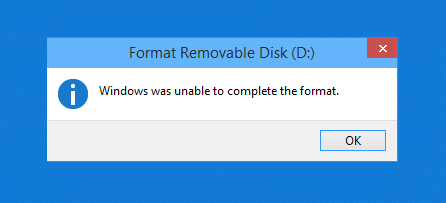
通常,要在 Windows 電腦上格式化 USB 隨身碟,使用者只需右鍵單擊電腦上已連接的 USB 驅動器,然後選擇「格式化」即可開始 USB 格式化過程。
然而,在某些情況下,在格式化USB時,許多使用者報告無法格式化USB,並且在格式化過程中螢幕上出現「Windows無法完成格式化」的錯誤訊息。
在下面的文章中,LuckyTemplates 將引導您透過 5 種簡單的方法來修復 USB 格式化過程中的此錯誤。
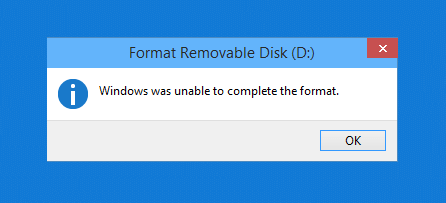
錯誤“Windows 無法完成格式化”
修復錯誤“Windows 無法完成格式化”
將 USB 隨身碟格式化為其他檔案格式是修復「Windows 無法完成格式化」錯誤的最簡單方法。格式化 USB 隨身碟
請依照下列步驟驅動為另一種格式:
步驟1:先將USB插入電腦,然後右鍵點選連接的USB碟,選擇格式化。
步驟 2:在下一個視窗的「檔案系統」部分中,將FAT 32格式變更為NTFS或其他格式。
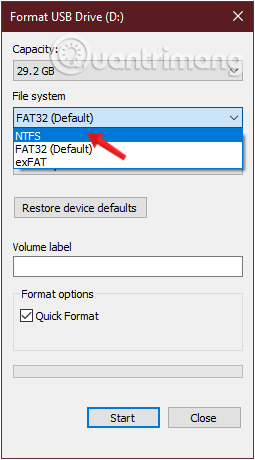
將 FAT 32 格式變更為 NTFS 或其他格式
步驟 3:接下來,取消勾選「快速格式化」選項,然後選擇「開始」開始 USB 格式化過程。
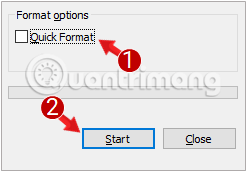
取消選取“快速格式化”選項,然後選擇“開始”
最後檢查Windows無法完成格式錯誤是否已修復。
首先,將 USB 隨身碟或隨身碟插入電腦。檢查您的 USB 隨身碟名稱是否出現。
檢查 USB 隨身碟名稱
接下來,按Windows+組合鍵呼叫執行R命令窗口,輸入並按 Enter 鍵開啟命令提示字元。cmd
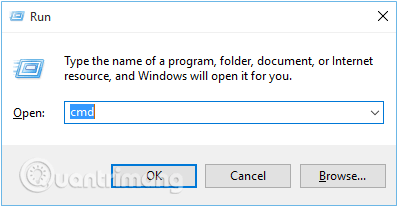
調出運行命令窗口,輸入cmd
或者您也可以轉到“開始”cmd並在搜尋欄中輸入短語,以獲得相同的結果。
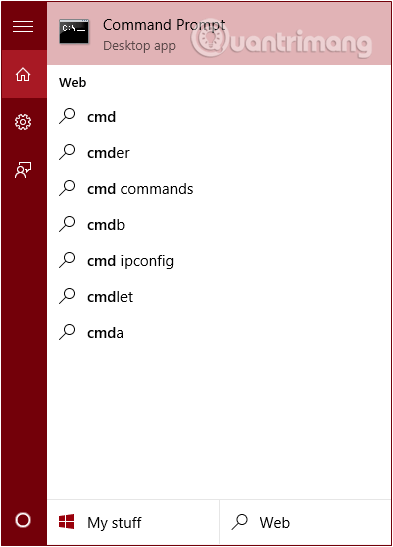
轉到“開始”,在搜尋欄中輸入短語“cmd”
此時螢幕上會出現命令提示字元窗口,輸入以下命令並回車:
format J: /fs:FAT32在這種情況下,J您要格式化的 USB 隨身碟FAT32就是適當的檔案系統。您根據您的計算機更改這2個值。
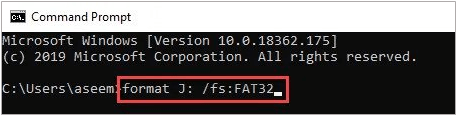
輸入指令格式 J:/fs:FAT32
檢查 USB 是否已依照您的喜好進行格式化。
有時在某些情況下,使用者可以使用磁碟管理來格式化USB來修復Windows無法完成格式化的錯誤。
首先將 USB 驅動器插入計算機,然後右鍵單擊計算機圖標並選擇管理。
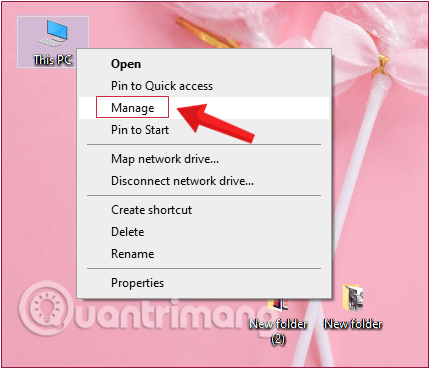
右鍵單擊電腦圖示並選擇管理。
螢幕上出現「電腦管理」窗口,導覽至「儲存」>「磁碟管理」。現在,在右側窗格中,您將看到連接到電腦的 USB 磁碟機和硬碟分割區的清單。
右鍵單擊 USB 隨身碟並選擇格式化。
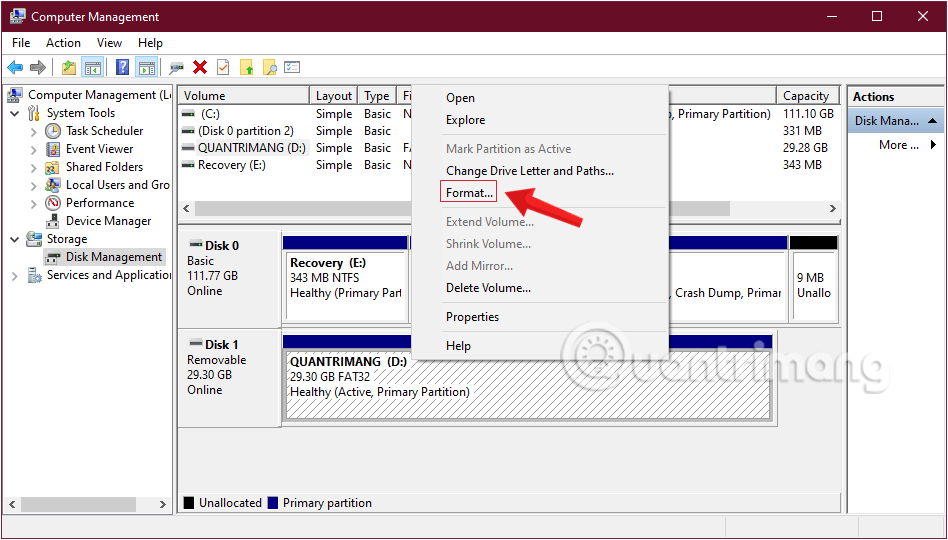
右鍵單擊 USB 隨身碟並選擇格式化
螢幕上出現「格式化 USB 隨身碟」窗口,在此將FAT 32格式變更為NTFS或exFAT,並取消選取「執行快速格式化」選項,然後按一下「確定」完成。
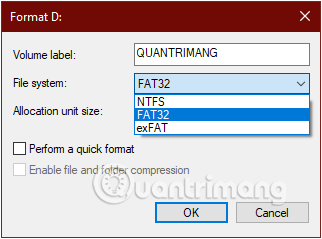
將 FAT 32 格式變更為 NTFS 或 exFAT
如果您已套用上述解決方案,但仍無法修復錯誤,則可以透過使用 HP USB 磁碟儲存格式化工具格式化 USB 隨身碟來尋求第三方協助。
首先,下載 HP USB 磁碟儲存格式化工具。該工具不需要安裝在您的電腦上,您可以透過右鍵單擊下載的檔案並選擇以管理員身份執行來開啟該工具。
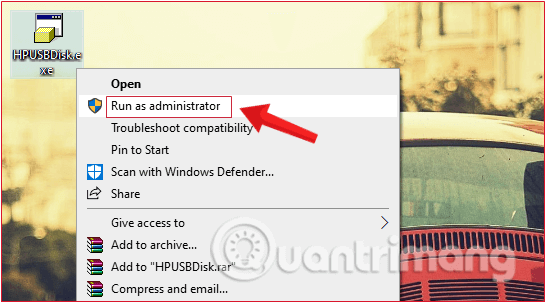
右鍵單擊並選擇以管理員身份執行來開啟該工具。
程式會自動辨識您所連接的USB並顯示格式化介面。確認USB訊息,選擇適當的檔案系統,然後點選開始開始格式化。
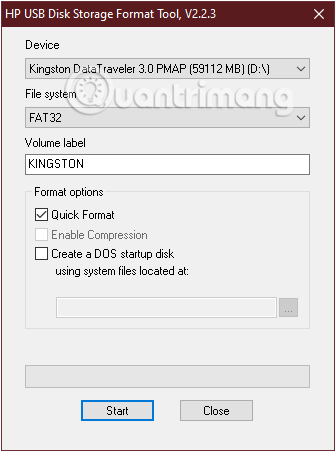
使用 HP USB 磁碟儲存格式化工具格式化 USB
您可以使用的另一個格式化 USB 的工具是傲梅分割區助手。
首先將傲梅分區助手下載到您的裝置並安裝。
安裝完成後,打開該工具,程式介面將顯示電腦上的驅動器。選擇要格式化的 USB 驅動器,右鍵單擊並選擇“格式化分割區”。
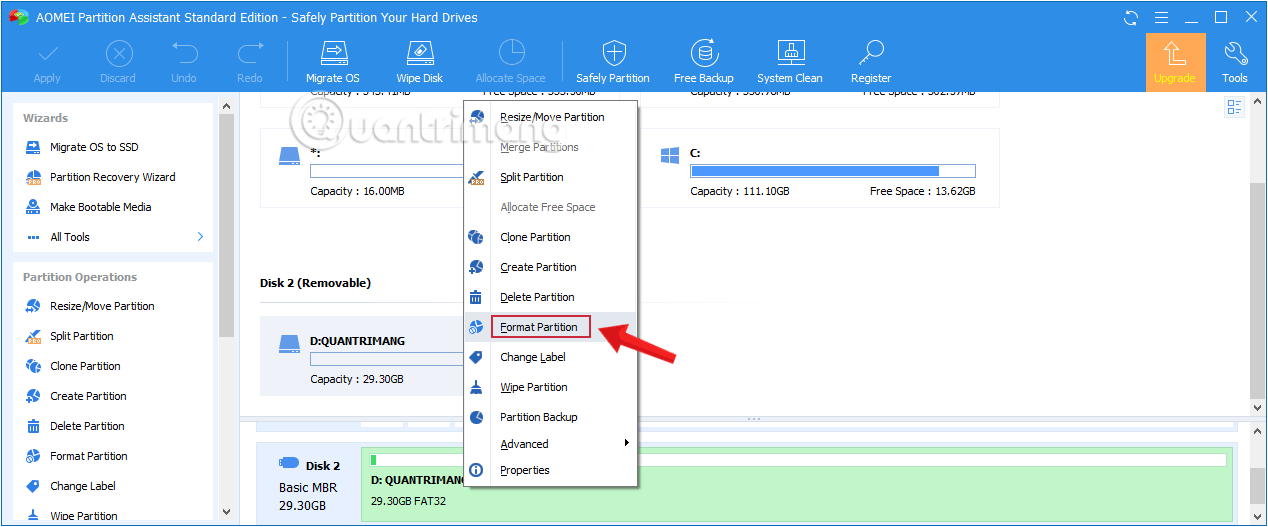
選擇要格式化的USB驅動器,右鍵點選並選擇格式化分割區
將顯示「格式化分割區」對話框,確認 USB 訊息,選擇適當的檔案系統,然後按一下「確定」。
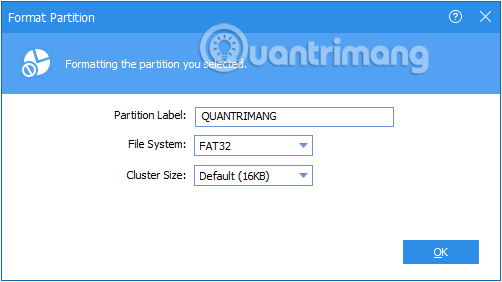
重新確認USB訊息,選擇適當的檔案系統
繼續點擊左上角的「套用」 ,然後按一下「繼續」以啟動該過程。
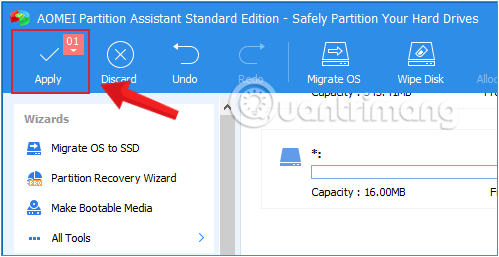
選擇左上角的應用...
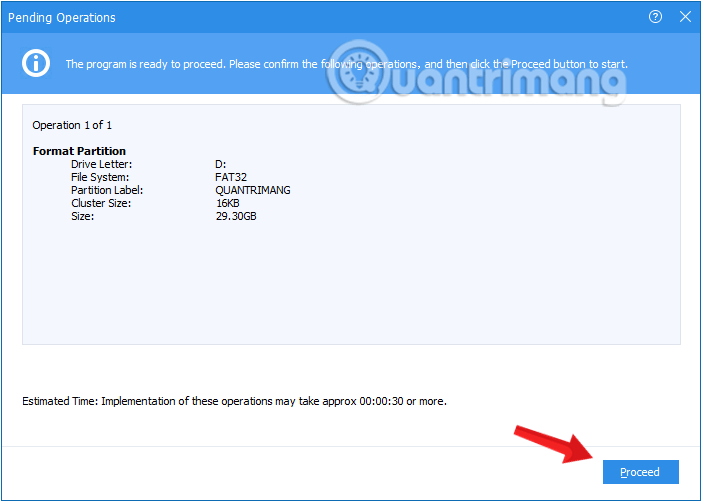
...然後在出現的視窗中繼續以啟動該過程
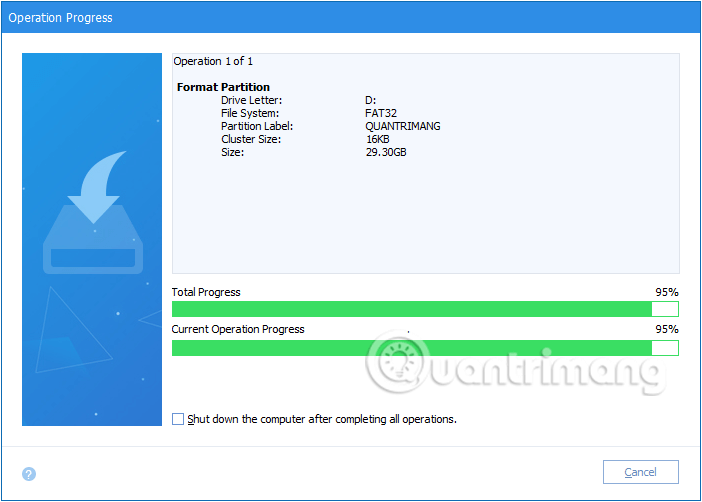
傲梅分割區助手上的USB格式化過程
螢幕會顯示類似這樣的訊息,表示您已完成 USB 格式化過程。
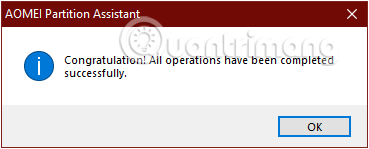
使用傲梅分割區助手完成USB格式化
如果以上方法都沒有效果,則需要檢查USB是否有病毒,是否被鎖定以防止讀寫。
寫入保護,顧名思義,可以防止任何系統向磁碟機新增資料。驅動器本身通常有一個實體開關。查看驅動器並確保任何滑塊或開關均未處於鎖定或唯讀位置。
檢查完後,您還應該刪除磁碟機上的軟體寫入保護。為此,請按Win+開啟「執行」R對話方塊並鍵入diskpart。確認出現的UAC提示,然後您將看到命令提示字元介面。
在這裡,輸入列表磁碟並按Enter。您將看到驅動器列表,並可按容量識別可移動驅動器。鍵入select disk X以對相應的裝置進行更改。
當您看到已選擇正確磁碟機的確認資訊時,輸入磁碟屬性以查看有關它的資訊。如果您在「目前唯讀狀態」旁看到「是」 ,則該磁碟機已啟用寫入保護。
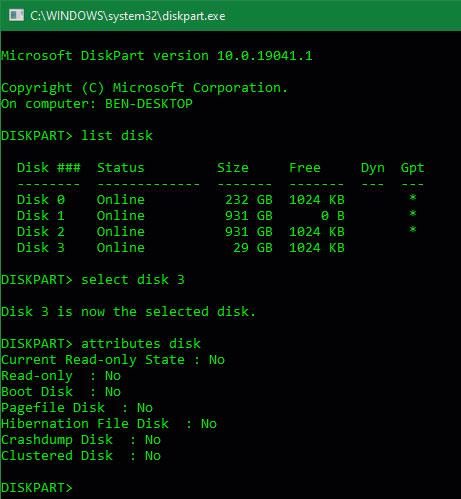
如果您在“目前唯讀狀態”旁邊看到“是”,則該磁碟機已啟用寫入保護
若要刪除此功能,請輸入屬性diskclearreadonly。然後 Windows 將顯示一條訊息,表示屬性已成功刪除。輸入exit命令退出視窗。
既然不再有寫入保護,請嘗試重新格式化磁碟機。
有時,由於磁碟機有壞磁區或類似問題,您會遇到格式化錯誤。此時,您應該檢查驅動器是否有任何問題。
為此,請打開此電腦。右鍵單擊該驅動器並選擇屬性。在出現的功能表上,切換到“工具”選項卡,然後按一下“錯誤檢查”下的“檢查”按鈕。選擇修復驅動器以在驅動器上執行掃描,然後等待該過程完成並重試。
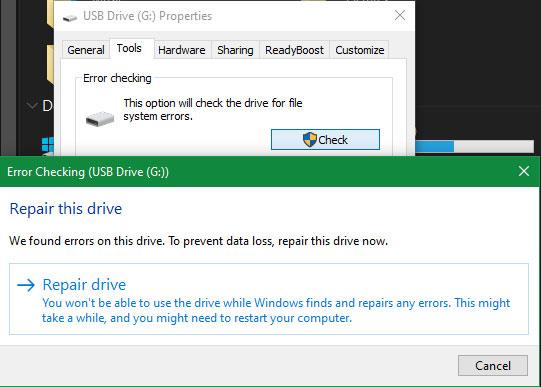
掃描磁碟機是否有錯誤
儘管這很可能不是問題的原因,但如果仍然無法格式化驅動器,您應該掃描惡意軟體。某些惡意軟體可能會幹擾檔案系統的正常運作,包括格式化磁碟機。
您應該使用 Malwarebytes 的免費版本進行掃描,看看是否發現任何感染。然後,再嘗試格式化。
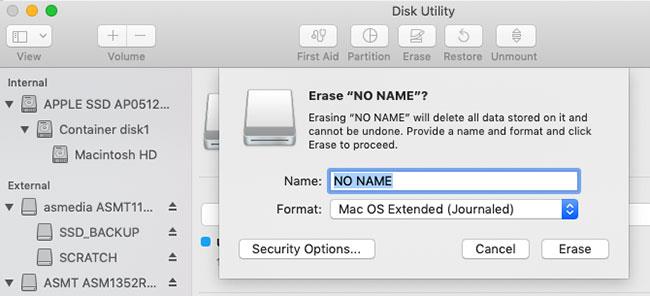
嘗試在其他作業系統上格式化
在放棄驅動器之前,您還可以嘗試透過另一件事來解決該問題。如果您有權存取運行 macOS 或 Linux 的計算機,請嘗試使用這些作業系統來格式化磁碟機。
儘管您需要重新格式化磁碟機才能在 Windows 中使用,但這將幫助您確定問題是出在硬體還是 Windows 上。如果驅動器在 Mac 上格式正常,則表示 Windows 有問題。
探索更多:
祝你好運!
您是否掃描過您的設備並發現它感染了 HackTool:Win32/Keygen?在您使用破解或金鑰產生器啟動進階軟體後,Windows Defender 可能會自動警告您有關此惡意軟體的存在。
探索如何在Windows 10上建立和管理還原點,這是一項有效的系統保護功能,可以讓您快速還原系統至先前狀態。
您可以使用以下 15 種方法輕鬆在 Windows 10 中開啟<strong>裝置管理員</strong>,包括使用命令、捷徑和搜尋。
很多人不知道如何快速顯示桌面,只好將各個視窗一一最小化。這種方法對於用戶來說非常耗時且令人沮喪。因此,本文將向您介紹Windows中快速顯示桌面的十種超快速方法。
Windows Repair 是一款有效的 Windows 錯誤修復工具,幫助使用者修復與 Internet Explorer、Windows Update 和其他重要程式相關的錯誤。
您可以使用檔案總管選項來變更檔案和資料夾的工作方式並控制顯示。掌握如何在 Windows 10 中開啟資料夾選項的多種方法。
刪除不使用的使用者帳戶可以顯著釋放記憶體空間,並讓您的電腦運行得更流暢。了解如何刪除 Windows 10 使用者帳戶的最佳方法。
使用 bootsect 命令能夠輕鬆修復磁碟區引導程式碼錯誤,確保系統正常啟動,避免 hal.dll 錯誤及其他啟動問題。
存檔應用程式是一項功能,可以自動卸載您很少使用的應用程序,同時保留其關聯的檔案和設定。了解如何有效利用 Windows 11 中的存檔應用程式功能。
要啟用虛擬化,您必須先進入 BIOS 並從 BIOS 設定中啟用虛擬化,這將顯著提升在 BlueStacks 5 上的效能和遊戲體驗。








